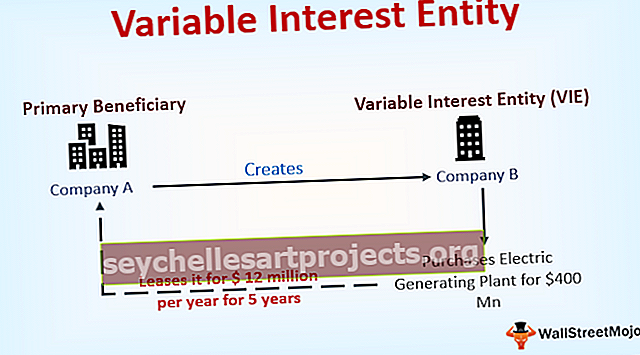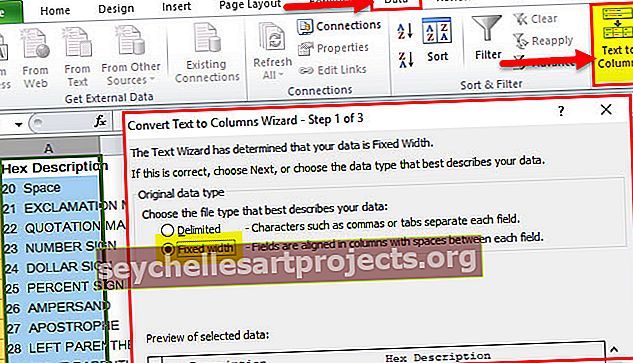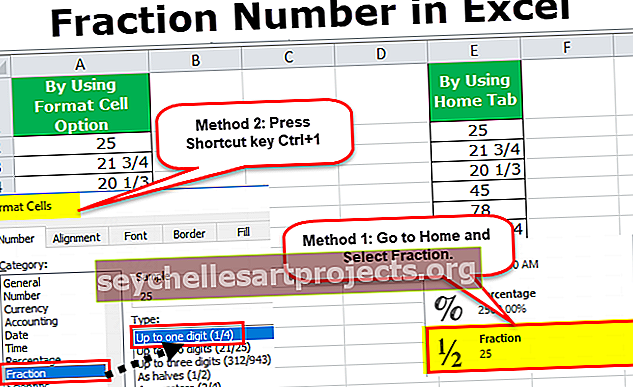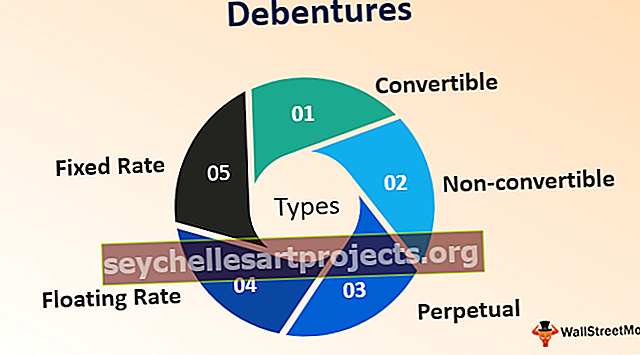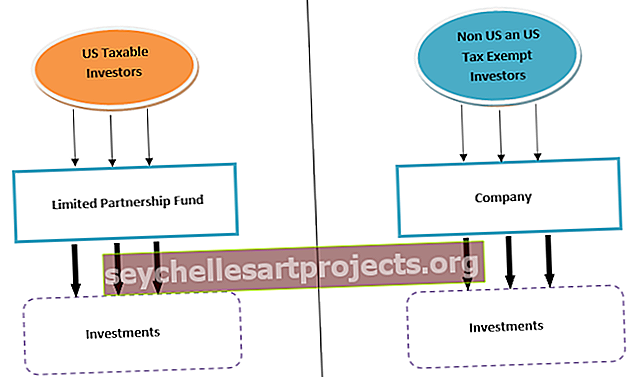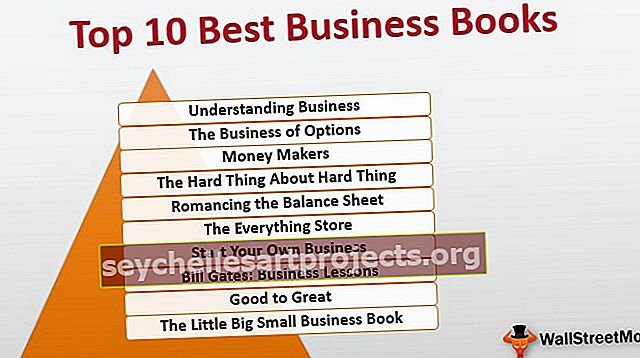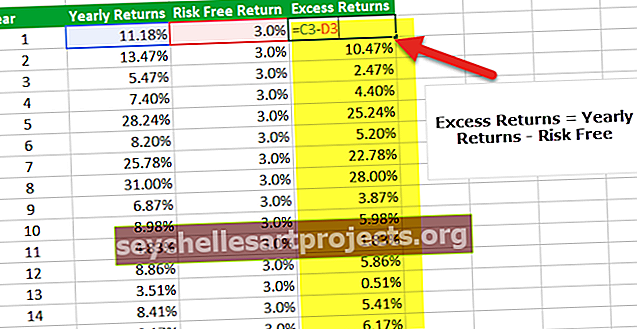VBA formatas | Kaip naudotis VBA formato funkcija? (Pavyzdžiai)
„Excel VBA“ formato funkcija
Formato funkcija VBA naudojama formuojant nurodytas reikšmes norimu formatu. Ši funkcija gali būti naudojama formatuojant datas ar skaičius ar bet kokias trigonometrines reikšmes. Ši funkcija iš esmės turi du privalomus argumentus, vienas yra įvestis, kuri priimama kaip eilutė, o antrasis argumentas yra norimo naudoti formato tipas, pavyzdžiui, jei naudojame formatą (.99, „Procentai“), rezultatas bus 99%.
VBA turime naudoti funkciją, vadinamą „FORMAT“, kad pritaikytume langelių formatą. „Excel“ formatavimas yra viena iš svarbių sąvokų, kurias reikia įvaldyti. Bendros formatavimo technikos, kurias mes naudojame kasdieniame darbe, yra „datos formatas, laiko formatas, skaičių formatavimas ir kiti svarbūs formatavimo kodai“. Įprastame „Excel“ darbalapyje tiesiog paspaudžiame „Excel“ langelio formatavimo parinktį ir atliekame formatavimo pareigą taikydami atitinkamą formatavimo kodą. Tačiau VBA tai nėra taip paprasta, kaip mūsų darbalapio technika.

Sintaksė

- Išraiška: tai ne kas kita, o vertė, kurią norime formatuoti. VAB technikoje tai vadinama „Expression“.
- [Formatas]: kokį formatą norite pritaikyti pasirinktai išraiškai ? Čia yra dviejų tipų formatavimas: vienas yra vartotojo nustatytas formatas, o antrasis - integruotas formatas.
Čia mes turime VBA datų formatus, skaičių formatus ir teksto formatus.
VBA datos formatai turi trumpą datą, ilgą datą, vidutinę datą ir bendrą datą.
Skaičių formatai turi valiutą, standartinį, procentinį, mokslinį, taip arba ne, teisingą ar melagingą ir įjungtą arba išjungtą
- [Pirmoji savaitės diena]: Kokia yra pirmoji jūsų savaitės diena? Iš sąrašo galime pasirinkti bet kurią dieną. Žemiau pateikiamas dienų sąrašas ir atitinkami kodai.

- [Pirmoji metų savaitė]: Kokia yra pirmoji metų savaitė? Čia nurodoma savaitė, kuri turėtų būti naudojama kaip pati pirmoji metų savaitė.

Kaip naudoti?
Šį VBA formato šabloną galite atsisiųsti čia - VBA formato šablonasGerai, pritaikykime šią funkciją praktiškai, kad suprastume funkcijos FORMAT funkcionalumą. Tarkime, kad turite numerį 8072.56489 ir norite jam pritaikyti skaičiaus formatavimą. Atlikite toliau nurodytus veiksmus, kad pritaikytumėte skaičių formatavimą.
1 veiksmas: paleiskite „Excel“ makrokomandą ir apibrėžkite kintamąjį kaip „ eilutės “ duomenų tipą.
Kodas:
Sub darbalapio_funkcijos_pavyzdys1 () Dim K kaip eilutės pabaigos antrinis

2 žingsnis: priskirkite k reikšmę kaip mūsų skaičių, ty 8072.56489
Kodas:
Antrinis darbalapis_funkcija_pavyzdys1 () Dim K kaip eilutė K = 8072.56489 Pabaigos antrinis

3 žingsnis: VBA pranešimų laukelyje parodykite „ k “ vertę.
Kodas:
Sub darbalapio_funkcijos_pavyzdys1 () Dim K kaip eilutė K = 8072.56489 MsgBox K End Sub

4 žingsnis: Jei paleisite šią makrokomandą, gausime žemesnį rezultatą.

Rezultatas toks, koks priskyrėme reikšmę kintamajam „k“. Bet šiam skaičiui turime pritaikyti tam tikrą formatavimą, kad jis būtų gražus.
5 žingsnis: Užuot tiesiogiai priskyrę reikšmę „ k “, naudokime FORMAT funkciją.
Kodas:
Sub darbalapio_funkcijos_pavyzdys1 () Dim K kaip eilutė K = formatas

6 žingsnis: Dabar „Expression“ priskirkite numerį 8072.56489 .
Kodas:
Sub darbalapio_funkcijos_pavyzdys1 () Dim K kaip eilutė K = formatas (8072.56489, MsgBox K End Sub

7 žingsnis: Formatavimo parinktyje galime naudoti įmontuotą formatą arba naudoti savo formatavimo kodą. Dabar naudosiu integruotą formatavimo stilių kaip „ Standartinis “.
Kodas:
Antrasis darbalapio_funkcijos_pavyzdys1 () „Dim K“ kaip eilutė K = formatas (8072.56489, „Standartinis“) „MsgBox K“ pabaiga

8 žingsnis: Dabar paleiskite šį kodą ir pamatykite pranešimo laukelio rezultatą.

Gerai, turime kablelį (,), nes tūkstantis skiriamųjų ir dešimtainis skaičius suapvalinamas tik iki dviejų skaitmenų.
Panašiai, kad pritaikytume formatavimą, galime naudoti daugelį kitų integruotų formatavimo stilių. Žemiau yra keli mano pritaikyti kodai.
# 1 - valiutos formatas
Kodas:
Antrinis darbalapio_funkcijos_pavyzdys2 () Dim K kaip eilutė K = formatas (8072.56489, "Valiuta") MsgBox K Pabaiga Sub

Rezultatas:

# 2 - fiksuotas formatas
Kodas:
Antrinis darbalapio_funkcijos_pavyzdys3 () Dim K kaip eilutė K = formatas (8072.56489, "Fixed") MsgBox K End Sub

Rezultatas:

# 3 - procentų formatas
Kodas:
Antrasis darbalapio_funkcijos_pavyzdys4 () Dim K kaip eilutė K = formatas (8072.56489, "Procentai") MsgBox K Pabaiga Sub

Rezultatas:

# 4 - vartotojo nustatyti formatai
Gerai, dabar pamatysime keletą vartotojo nustatytų formatų.
Kodas:
Antrinis darbalapio_funkcijos_pavyzdys5 () Dim K kaip eilutė K = formatas (8072.56489, "#. ##") MsgBox K Pabaiga Sub

Rezultatas:

Kodas:
Antrinis darbalapio_funkcijos_pavyzdys5 () „Dim K“ kaip eilutė K = formatas (8072.56489, "#, ##. ##") „MsgBox K“ pabaiga

Rezultatas:

# 5 - Data FORMAT
Mes matėme keletą svarbių formatavimo būdų skaičių. Dabar, norėdami formatuoti datą VBA, turėsime naudoti funkciją FORMAT.
Aš parašiau kodą, kad datos rezultatas būtų rodomas per kintamąjį.
Kodas:
Sub darbalapio_funkcijos_pavyzdys6 () Dim K kaip eilutė K = 13 - 3 - 2019 „MsgBox K“ pabaiga
Kai paleisiu šį kodą, negausiu tikslios datos, o rezultatas yra apgailėtinas.

Kad gautume tikslią datą, turime jai priskirti datos formatą. Pirmas dalykas, kurį turime padaryti, yra pateikti datą dvigubomis kabutėmis ir pritaikyti datos formatą.
Kodas:
Antrinis darbalapio_funkcijos_pavyzdys6 () Dim K kaip eilutė K = formatas („10 - 3 - 2019", „Long Date") MsgBox K Pabaiga Sub
Jei dabar paleisite šį kodą, gausiu tinkamą ilgą datą.

„Ilgoji data“ yra įmontuotas formatas, taip pat galite naudoti parinktis „trumpa data“ ir „vidutinė data“.
Ką reikia atsiminti
- Funkcijos FORMAT grąžinta vertė yra eilutė.
- Mes taip pat galime naudoti savo datos, laiko ir skaičių formatavimo kodus, pvz., Kaip mes naudojame formuojant darbalapius.
- FORMATAS yra VBA funkcija ir pasiekiama tik VBA, o ne darbalapyje.